Giáo án môn Tin học Lớp 9 - Tiết 43: Thêm hình ảnh trang chiếu (Tiết 1) - Năm học 2019-2020
I.MỤC TIÊU
1.Kiến thức
Biết thao tác chèn hình ảnh và các đối tượng khác trên trang chiếu
Biết được một số thao tác cơ bản để xử lý các đối tượng được chèn vào trang chiếu như thay đổi vị trí, kích thước của đối tượng .
2.Kỹ năng
Rèn luyện kỹ năng thao tác với các đối tượng trên trang chiếu
3.Thái độ
- Nhận thức được vai trò của phần mềm trình chiếu như là một công cụ hiệu quả để hỗ trợ trình bày, thuyết minh.
- Chủ động tìm tòi, nghiên cứu, tự khám phá, học hỏi.
4.Định hướng phát triển năng lực
- Năng lực chung: tự học, giải quyết vấn đề, tự quản lý, giao tiếp
- Năng lực chuyên biệt: công nghệ thông tin, tư duy.
II.CHUẨN BỊ CỦA GV VÀ HS
1.Chuẩn bị của giáo viên
- Thiết bị dạy học: Bảng
- Học liệu: Sách giáo khoa Tin học 9, giáo án.
2.Chuẩn bị của học sinh
Các kiến thức liên quan đến bài học.
III.PHƯƠNG PHÁP VÀ KĨ THUẬT DẠY HỌC
- Phương pháp: thuyết trình, vấn đáp, đàm thoại.
- Kĩ thuật dạy học: Đặt câu hỏi.
Tóm tắt nội dung tài liệu: Giáo án môn Tin học Lớp 9 - Tiết 43: Thêm hình ảnh trang chiếu (Tiết 1) - Năm học 2019-2020
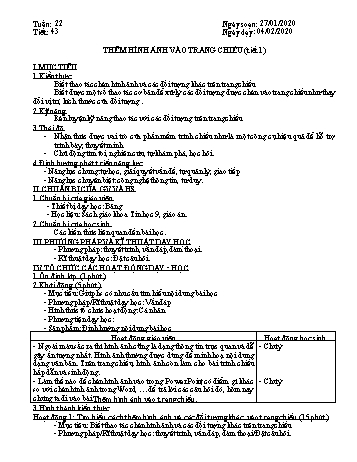
n đáp, đàm thoại. - Kĩ thuật dạy học: Đặt câu hỏi. IV.TỔ CHỨC CÁC HOẠT ĐỘNG DẠY - HỌC 1.Ổn định lớp (1 phút) 2.Khởi động (5 phút) - Mục tiêu: Giúp hs có nhu cầu tìm hiểu nội dung bài học - Phương pháp/Kĩ thuật dạy học: Vấn đáp - Hình thức tổ chức hoạt động: Cá nhân - Phương tiện dạy học: - Sản phẩm: Định hướng nội dung bài học Hoạt động giáo viên Hoạt động học sinh - Ngoài màu sắc ra thì hình ảnh cũng là dạng thông tin trực quan và dễ gây ấn tượng nhất. Hình ảnh thường được dùng để minh hoạ nội dung dạng văn bản. Trên trang chiếu, hình ảnh còn làm cho bài trình chiếu hấp dẫn và sinh động. - Làm thế nào để chèn hình ảnh vào trong PowerPoint, có điểm gì khác so với chèn hình ảnh trong Word, để trả lời các câu hỏi đó, hôm nay chúng ta đi vào bài Thêm hình ảnh vào trang chiếu. - Chú ý - Chú ý 3.Hình thành kiến thức Hoạt động 1: Tìm hiểu cách thêm hình ảnh và các đối tượng khác vào trang chiếu (15 phút) - Mục tiêu: Biết thao tác chèn hình ảnh và các đối tượng khác trên trang chiếu - Phương pháp/Kĩ thuật dạy học: thuyết trình, vấn đáp, đàm thoại/Đặt câu hỏi. - Phương tiện: Bảng. - Sản phẩm: Chèn được hình ảnh vào trang chiếu. Hoạt động giáo viên Hoạt động học sinh Nội dung - Hình ảnh, âm thanh, đoạn phim, bảng và biểu đồ, đều tạo nên sự sinh động và hấp dẫn, tô son điểm phấn cho bài trình chiếu. - Phần mềm trình chiếu PowerPoint có một bộ sưu tập ảnh được tạo sẵn, đó là Clip Art. Ngoài ra, chúng ta cũng có thể chèn hình ảnh từ thư mục nào đó. - Em hãy nhớ lại và trình bày cách chèn hình ảnh trong Word mà em đã được học? Trong PowerPoint, thao tác thực hiện cũng tương tự. - Kết quả được thể hiện ngay trên trang chiếu. - Các em có thể chèn nhiều hình ảnh khác nhau vào trang chiếu. - Lắng nghe - Chú ý nghe giảng. - Insert/ Picture: Chèn từ Clip Art hoặc From File. - Ghi nội dung và quan sát hình ảnh minh hoạ thao tác. - Xem kết quả. - Ghi bài 1. Hình ảnh và các đối tượng khác trên trang chiếu * Để chèn hình ảnh vào trang chiếu, ta thực hi...ế nào để chọn hình ảnh? - Các em theo dõi hình ảnh sau và cho biết làm thế nào để thay đổi vị trí hình ảnh? - Các em quan sát hình ảnh sau và cho biết làm sao để thay đổi kích thước hình ảnh? - Làm thế nào để thay đổi thứ tự hình ảnh? - Nghe giảng. - Nháy chuột tại hình ảnh. - Đưa con trỏ chuột lên trên hình ảnh và kéo thả để di chuyển đến vị trí khác. - Đưa con trỏ lên trên nút tròn nhỏ nằm ở giữa hoặc góc hình ảnh, kéo thả để thay đổi kích thước. - Nháy chuột phải tại hình ảnh, chọn Order, sau đó chọn một trong bốn mục: + Bring to front. + Send to back. + Bring forward: + Send backward: 2.Thay đổi vị trí và kích thước hình ảnh * Thay đổi vị trí: Đưa con trỏ chuột lên trên hình ảnh và kéo thả để di chuyển đến vị trí khác. * Thay đổi kích thước: - Chọn hình ảnh. - Đưa con trỏ chuột lên trên nút tròn nhỏ nằm giữa cạnh viền của hình ảnh vào kéo thả để tăng hoặc giảm kích thước. * Thay đổi thứ tự của hình ảnh: - Chọn hình ảnh. - Nháy chuột phải, chọn Order, rồi chọn Bring to Front (để di chuyển ảnh lên trên) hoặc Send to Back (đưa ảnh xuống dưới) 4.LUYỆN TẬP, CỦNG CỐ (2 phút) - Nhắc lại những thao tác xử lý đối với hình ảnh: thay đổi vị trí, thay đổi kích thước, thay đổi thứ tự của hình ảnh. - So sánh sự giống và khác nhau giữa chèn hình ảnh trong Word và trong PowerPoint. - Hãy cho biết mục đích của việc chèn hình ảnh, âm thanh hoặc đoạn phim vào các trang chiếu. 5.VẬN DỤNG, MỞ RỘNG V.HƯỚNG DẪN HỌC Ở NHÀ (2 phút) - Các em về nhà học bài, thực hiện một số thao tác chèn hình ảnh (nếu có điều kiện). * Xem trước nội dung phần Sao chép và di chuyển trang chiếu để tiết sau học tốt hơn.
File đính kèm:
 giao_an_mon_tin_hoc_lop_9_tiet_43_them_hinh_anh_trang_chieu.doc
giao_an_mon_tin_hoc_lop_9_tiet_43_them_hinh_anh_trang_chieu.doc

